كيفية إدارة بطاقات معلومات كورتانا في ويندوز 10
كورتانا هو مساعد مايكروسوفت الرقميبدأ تشغيله على Windows Phone وتم نقله كميزة مضمنة في Windows 10. بينما لا يزال العمل مستمرًا ، إلا أنه يصبح أكثر ذكاءً تدريجياً ويكتسب ميزات جديدة.
بمجرد إعداد Cortana ، فإنه يقدم لكبطاقات المعلومات بناءً على اهتماماتك مثل الأخبار والرياضة والطقس من موقعك الحالي. في الواقع ، أنت تسافر ، يمكنك تعيينه لتوفير تقارير الطقس من مدن متعددة.

ومع ذلك ، قد ترغب في التخلص من البطاقات التي تتضمن معلومات لا تهتم بها أو تغيير ما يتم عرضه عليها أو إيقاف تشغيلها تمامًا. إليك نظرة على كيفية القيام بذلك.
إدارة بطاقات معلومات Cortana في نظام التشغيل Windows 10
قم بتشغيل Cortana وحدد أيقونة Notebook على الجانب الأيسر. ثم قم بالتمرير خلال قائمة البطاقات واختيار البطاقة التي تريد إدارتها أو تعطيلها.
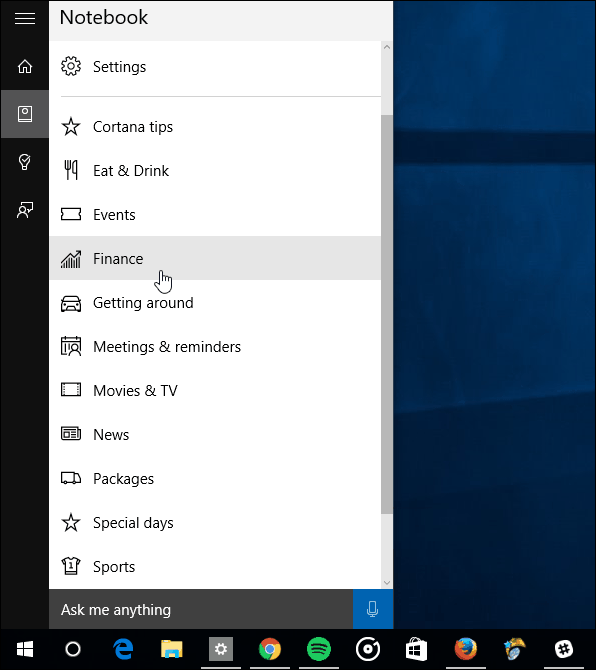
لتشغيله أو إيقاف تشغيله ، فقط اقلب المفتاح في الأعلى.
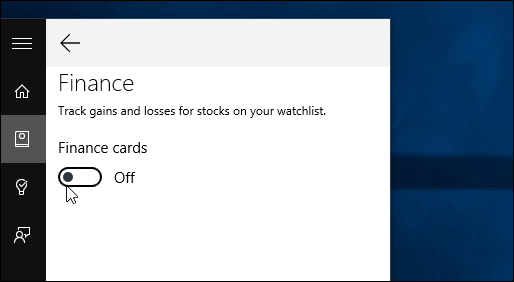
لإدارة البيانات على البطاقة ، تأكد من ذلكممكّن ، ثم يمكنك تحديد ما تريده من خلال قلب المفاتيح أو إيقاف تشغيلها. تحتوي كل بطاقة على تفاصيل أخرى يمكنك إضافتها أيضًا. يعتمد مقدار المعلومات المعروضة على البطاقة على الفئة. على سبيل المثال ، إضافة مدن في الطقس أو إضافة أسهم مختلفة إلى بطاقة التمويل.
في المثال أدناه ، على البطاقة الرياضية ، يمكنك إضافة فرق إضافية تريد متابعتها.
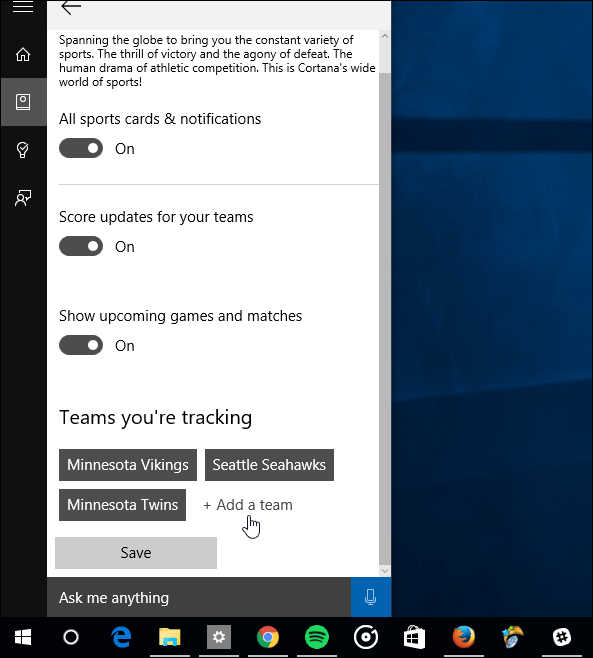
إذا لم تكن مهتمًا بالبطاقات مطلقًا ، فافتح Cortana وانتقل إلى دفتر> الإعدادات وإيقاف المعارف التقليدية
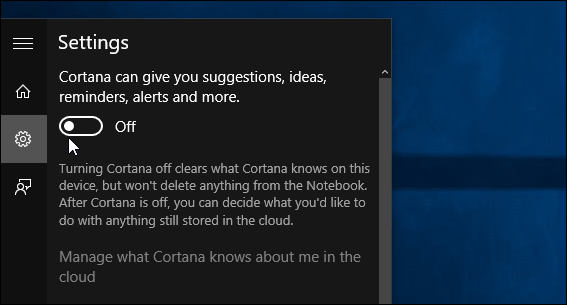
عندما تفعل ذلك ، عند تشغيل Cortana ، سترى قائمة بما يتجه إلى Bing. أيضًا ، إذا قمت بإخفاء مربع بحث Cortana ، فسيتغير الرمز إلى عدسة مكبرة.
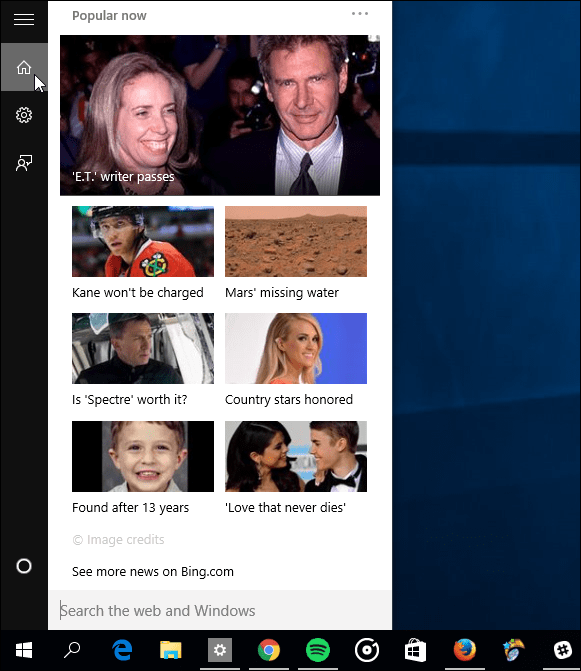
حاليًا ، لا يمكنك نقل البطاقات لأعلى أو لأسفلقم بتنظيمها (كما يمكنك نقل التجانبات من القائمة "ابدأ") وهو أمر مؤسف ، وأود أن أرى هذه القدرة. ولكن ، يمكنك إيقاف تلك التي لا تريدها وتنظيم ترتيبها (نوعًا ما).
ما رأيك في كورتانا حتى الآن؟ هل أعجبك ذلك أم لا؟ أخبرنا في قسم التعليقات أدناه. ولمزيد من النصائح والحيل لاستخدام Cortana ، راجع المقالات في قسم Cortana لدينا.










اترك تعليقا